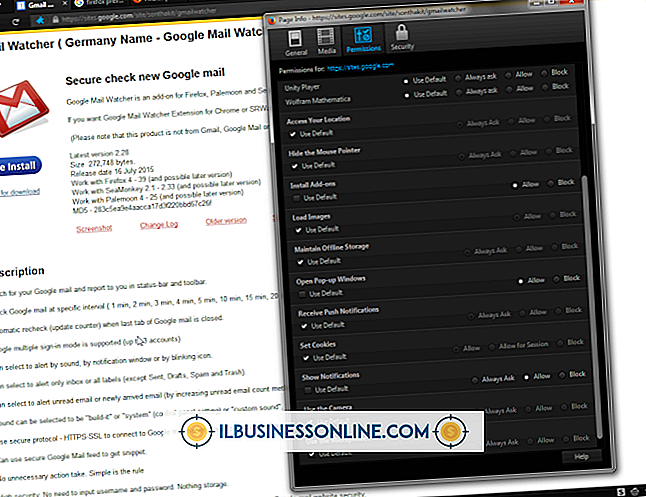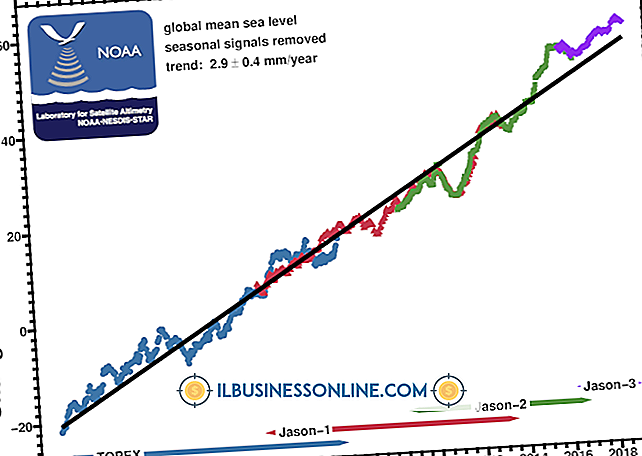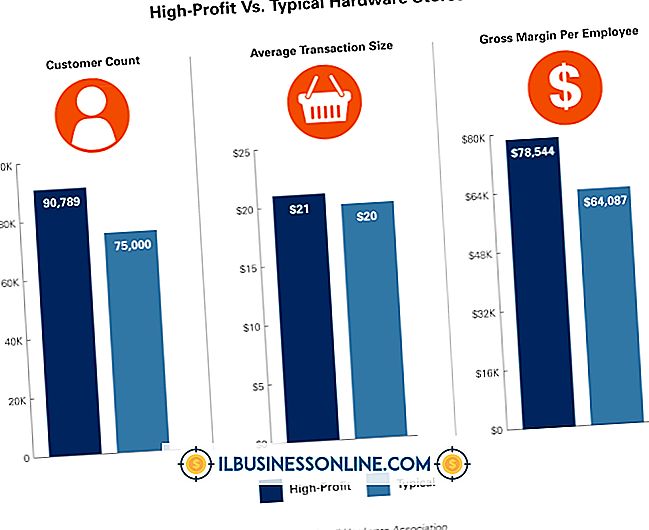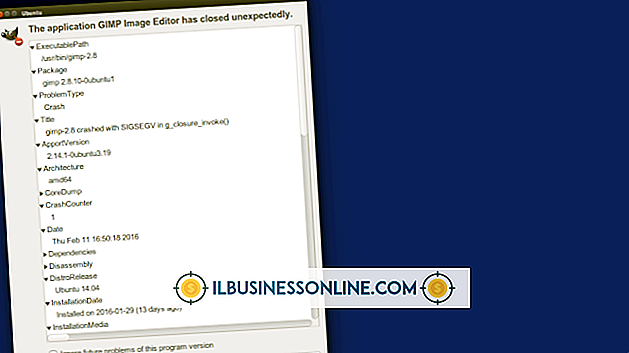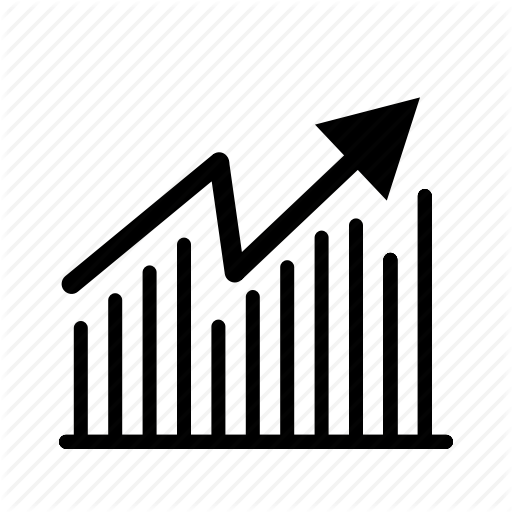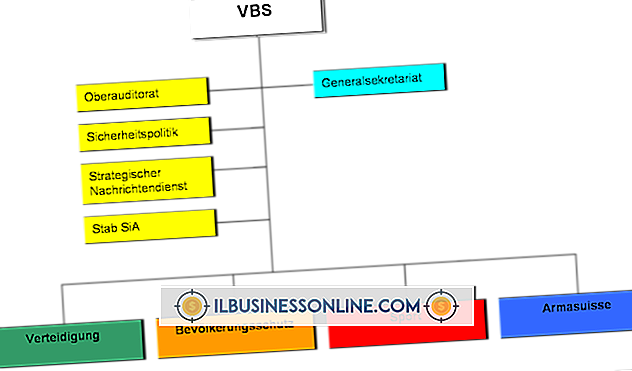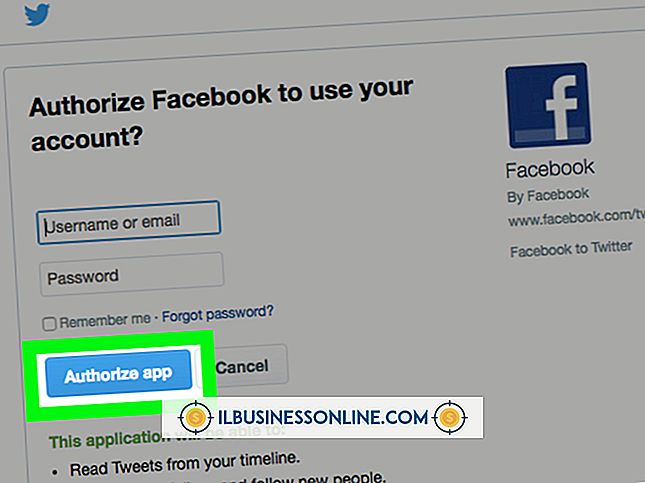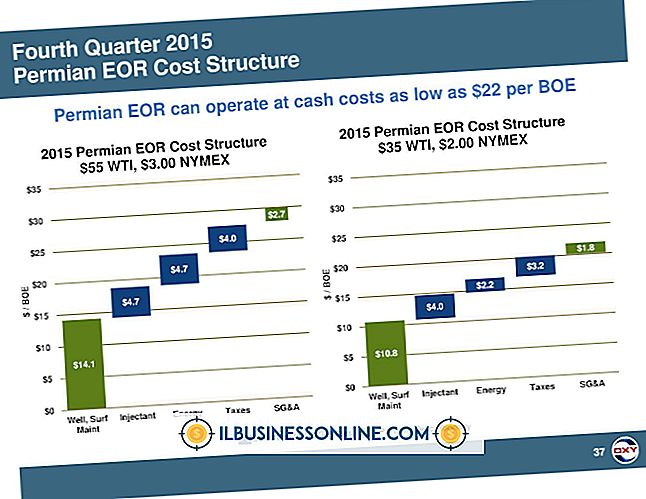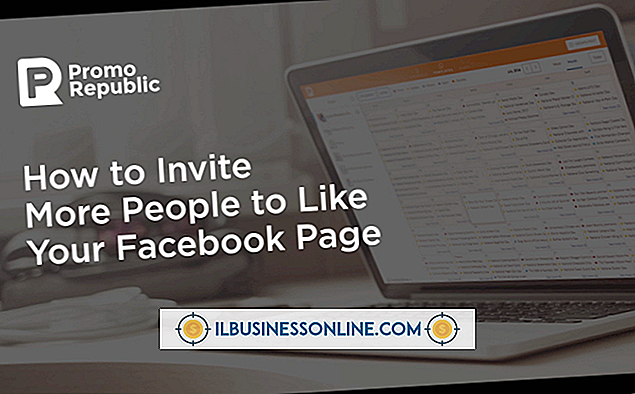Xảy ra lỗi với quá trình nhập Outlook

Nhập dữ liệu vào Microsoft Outlook có nghĩa là bạn không phải mất email, danh bạ, lịch và các thông tin quan trọng khác khi bạn chuyển đổi máy tính hoặc email khách. Mặc dù Trình hướng dẫn Nhập và Xuất của Outlook làm cho việc nhập dữ liệu tương đối không gây đau đớn, một số lỗi nhất định có thể xảy ra, đặc biệt nếu bạn đang sử dụng phiên bản Outlook 64 bit hoặc đang cố nhập tệp CSV không tương thích hoặc được định dạng không đúng.
Phiên bản 64 bit của Outlook 2013
Phiên bản 64 bit của Outlook 2013 có một số vấn đề tiềm ẩn đối với người dùng đang cố gắng nhập thư hoặc danh bạ từ các ứng dụng email cũ hơn. Phiên bản Outlook 64 bit không tương thích với email và dữ liệu liên hệ được xuất trực tiếp từ Outlook Express 4, 5, 6 hoặc Windows Mail. Cố gắng nhập dữ liệu trực tiếp từ các chương trình này sẽ gây ra lỗi nhập. Để khắc phục, Microsoft khuyên bạn nên gỡ cài đặt phiên bản Outlook 64 bit và cài đặt phiên bản 32 bit hoặc xuất dữ liệu từ ứng dụng email của bạn trên một máy tính khác không cài đặt phiên bản Outlook 64 bit trên đó.
Lỗi dịch trong quá trình nhập CSV
Nếu bạn đang cố nhập tệp CSV vào Outlook và gặp lỗi dịch, điều đó có nghĩa là tệp CSV bạn đang nhập không có ký tự nguồn cấp dữ liệu hoặc dòng ký tự phù hợp trong đó. Sự cố này có thể xảy ra nếu bạn đã tạo tệp CSV của mình trên hệ thống Mac hoặc Unix. Để khắc phục sự cố này, Microsoft khuyên bạn nên mở tệp CSV của mình trong Microsoft Excel, nhấp vào "Lưu dưới dạng" trên menu Tệp và lưu tệp với tên mới. Khi bạn đã hoàn thành việc này, bạn có thể nhập tệp CSV mới vào Outlook mà không gặp lỗi.
Lỗi phạm vi được đặt tên
Nếu bạn đang cố nhập tệp CSV vào Outlook và gặp lỗi cho biết tệp không có phạm vi được đặt tên, bạn cũng có thể khắc phục sự cố này bằng Excel 2013. Mở tệp CSV của bạn trong Excel, nhấp vào "Lưu dưới dạng" trên menu Tệp và lưu tệp CSV với một tên mới. Lưu tệp theo cách này sẽ tự động sửa lỗi thiếu phạm vi được đặt tên, cho phép bạn nhập tệp CSV mới vào Outlook.
thông tin thêm
Nếu bạn đang cố nhập email, danh bạ và dữ liệu lịch vào Outlook bằng định dạng tệp không phải là CSV, thì chính nó có thể gây ra lỗi. Nếu bạn đang di chuyển dữ liệu Outlook từ máy tính này sang máy tính khác, hãy tận dụng Trình hướng dẫn Nhập và Xuất để xuất dữ liệu của bạn sang định dạng tệp CSV. Để xuất bằng Trình hướng dẫn Nhập và Xuất, nhấp vào "Tệp", nhấp vào "Mở & Xuất" và sau đó nhấp vào "Nhập / Xuất". Khi được nhắc, hãy chọn "Giá trị phân tách bằng dấu phẩy" làm loại định dạng tệp mà bạn muốn xuất dữ liệu của mình.
Phiên bản miễn trừ trách nhiệm
Thông tin trong bài viết này áp dụng cho Outlook 2013. Nó có thể thay đổi một chút hoặc đáng kể với các phiên bản hoặc sản phẩm khác.